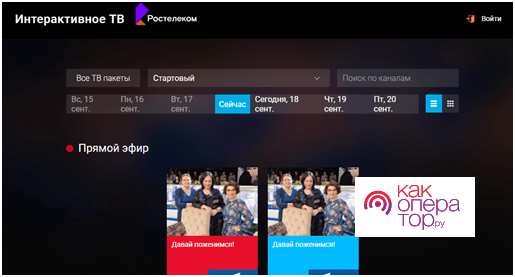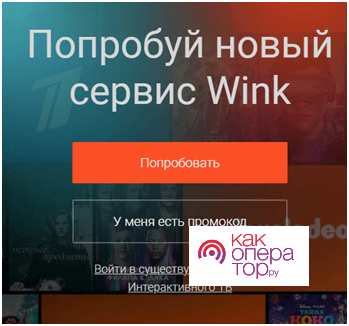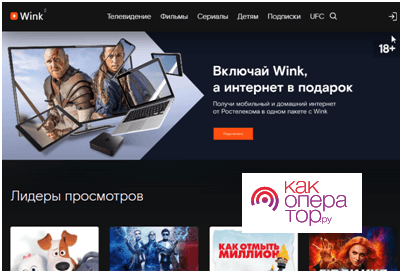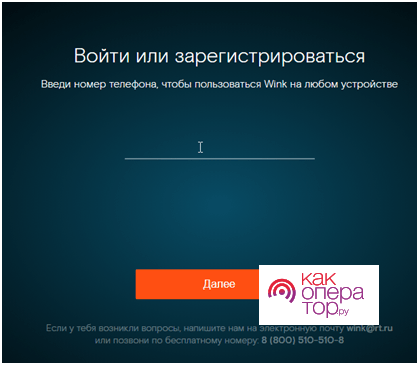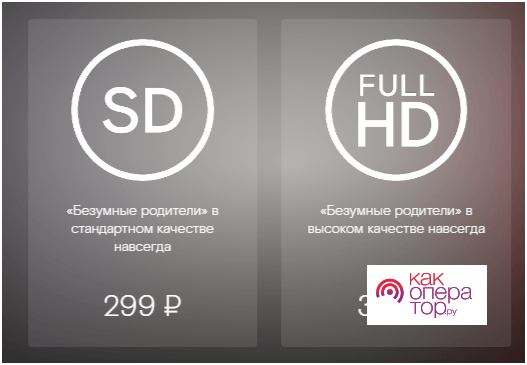Телевидение IPTV Ростелеком доступно как по проводам, так и через интернет. Его можно смотреть с компьютера, смартфона, планшета или телевизора. Рассмотрим все возможности данной услуги.
Способы подключения IPTV Ростелеком
Для подключения услуг телевидения IPTV оставьте заявку в ПАО «Ростелеком»:
- На официальном сайте акционерного общества. Для этого:
- Перейдите на офсайт Ростелеком .
- Кликните в правом верхнем углу на название населенного пункта и выберите свой из появившегося списка.
- Выберите вкладку «Телевидение» в верхнем меню.
- Прокрутите страницу ниже и выберите подходящий тариф.
- Нажмите «Подключить» напротив нужного предложения.
- Укажите свой адрес, телефон и другие персональные данные.
- Укажите, когда вам удобно принять специалистов ПАО «Ростелеком».
- Откорректируйте условия услуги в блоке «Настроить» ниже.
- Проверьте итоговую сумму заявки на подключение.
- Нажмите «Оформить заявку».
- По единому бесплатному телефону 8 800 100 0800. Позвоните и следуйте голосовым инструкциям.
- В ближайшем офисе ПАО «Ростелеком». Посмотрите список адресов на официальном сайте.
ПАО «Ростелеком» предоставляет приставку ТВ-приставка в аренду за 99 руб./мес.
Настройка IPTV на ТВ
Для того чтобы настроить IPTV нужны:
- маршрутизатор любой марки. Провайдер предлагает свои фирменные модели.
- TV-приставка.
- Телевизор.
Каждое из перечисленных устройств настраивают отдельно. Различают настройки общие для всех пользователей IPTV и индивидуальные, которые указываются в зависимости от потребностей абонента. Рассмотрим подробнее.
Настройка роутера для IPTV
Все настройки в назначенный день установит сотрудник провайдера. Если они сбились или просто нужно ввести их самостоятельно, действуйте по инструкции:
- Вставьте роутер в сеть и убедитесь, что загорелся индикатор работы устройства.
- Вставьте кабель, проведенный в квартиру провайдером, в WAN-разъем роутера.
- Вставьте свободный сетевой кабель в любой LAN разъем роутера. Короткий кабель всегда поставляется в комплекте с маршрутизатором.
- Вставьте второй свободный конец кабеля в LAN разъем на компьютере или ноутбуке. Для тех, кто не хочет тянуть провода по всей квартире, ПАО «Ростелеком» предлагает необычное решение проблемы – передавать интернет через электрическую сеть дома. 2 адаптера «PLC—RT500-2» выглядят как обычный тройник с LAN-выходом. Один адаптер находится в розетке рядом с роутером и соединяется с ним небольшим кабелем. Второй адаптер вставляется в розетку рядом с компьютером и от него по LAN-кабелю идет информация до абонентского устройства. Никаких дополнительных настроек, а розетки остаются свободными благодаря конфигурации адаптеров. Фотографии, характеристики и цену смотрите на странице провайдера.
- Найдите на поверхности роутера или в документации к нему информацию об IP-адресе, логине и пароле для входа в систему настройки маршрутизатора.
- Откройте любой браузер на компьютере и введите IP-адрес, найденный ранее, в адресную строку.
Для большинства роутеров подходят IP-адреса 192.168.0.1 или 192.168.1.1. - Введите логин с паролем и нажмите на кнопку входа.
- Зайдите на страницу IPTV. Как правило, она находится в разделе «Сеть», «Локальная сеть» или «Подключения». Подробнее уточняйте в документации к своему роутеру.
- Укажите номер порта на роутере, из которого проводов будет идти в приставку IPTV.
- Если присутствует графы для включения IPTV или «IGMP Proxy», устанавливайте их в значение «ON»/ «Enabled»/ «Включено».
- Примените внесенные настройки с помощью кнопки «Применить» или «Сохранить». Как правило, настройки в роутерах применяются окончательно только после перезагрузки устройства. Сделайте её через систему настройки, а не физическим выключением и включением.
- Возьмите приставку IPTV и подключите её к телевизору через HDMI или AV разъем. Оба присутствуют на всех видах современных телевизоров и приставок. HDMI-кабели дороже, но позволяет передавать видео и аудио в высоком качестве.
- Подключите LAN-кабель в порт роутера, ранее указанный в настройках «IPTV».
- Вставьте LAN-кабель в телевизионную приставку.
Подключение устройств и запуск функций на роутере сопровождается изменением состояния на панели индикаторов. Производители установили в неё лампочки, которые показывают работает ли та или иная функция. При запуске роутера загорится индикатор работы устройства, если вы подсоедините его к сети провайдера и настроите, загорится индикатор доступа к сети общего пользования. Когда вы подключите приставку через LAN-порт под определенным номером, загорится индикатор с таким же обозначением. Особенно панель индикаторов важна, когда что-то не работает, по ней можно определить причины сбоя.
Настройка приставки под IPTV
Приставка, предоставляемая ПАО «Ростелеком», попадает к вам после предварительной настройки сотрудниками компании. Поэтому никаких действий с вашей стороны не требуется.
При первом запуске телевизора с подключенной приставкой, укажите в качестве источника сигнал тот вход, через который телевизор соединен с приставкой. Для этого на пультах предусмотрена отдельная кнопка. Она обозначена одной из следующих надписей «Source», «Источник», «Input», «Вход» или значком со стрелкой.
Если вы до сих пор видите черный экран, убедитесь, что приставка включена.
При первом запуске IPTV приставка запросит ввод PIN-кода. Попробуйте «1111» или «0000». Чтобы не гадать, заранее узнайте код у представителя провайдера, который принес оборудование или по телефону горячей линии 8 800 100 0800.
При необходимости введите авторизационные логин и пароль. Они присваиваются провайдером при заключении договора и указаны в нем.
Кроме предустановленных настроек, приставка IPTV предлагает индивидуальные пользовательские настройки, такие как краткосрочная и долгосрочная запись телепрограмм, родительский контроль, дополнительные сервисы и виджеты.
Для записи телепередач и фильмов вы можете подключить USB-накопитель и портативный жесткий диск напрямую к приставке IPTV.
Настройка IPTV для компьютера
Смотреть IPTV с компьютера можно через программу IPTV Player или через онлайн-сервис «Zabava.ru». Причем воспользоваться услугой может только тот, кто уже подключил проводное домашнее телевидение IPTV.
ПАО «Ростелеком» разрешает одновременно пользоваться IPTV на 5 устройствах. Смотрите HD и 4K видео на смартфонах, планшетах, телевизорах или компьютерах.
Для IPTV абонентов ПАО «Ростелеком» предлагает бесплатное облачное хранилище размером 30 ГБ.
Сервис Zabava от Ростелекома
На смену онлайн-сервиса Zabava пришел сервис интерактивного телевидения ПАО «Ростелеком» Wink. Он работает на любых устройствах и доступен не только для абонентов, которые используют услуги проводного телевидения от ПАО «Ростелеком».
Для того, чтобы начать просмотр IPTV:
- Откройте сервис ПАО «Ростелеком» по ссылке.
- Нажмите «Войти» в правом верхнем углу экрана.
- В окно «Попробуй новый сервис Wink» нажмите «Попробовать», если у вас нет аккаунта Wink или «Войти в существующий аккаунт Интерактивного ТВ», если он есть.
- Если у вас есть ТВ аккаунт, введите авторизационные данные и войдите. В ином случае нажмите на кнопку со стрелкой в правом верхнем углу экрана.
- Введите номер телефона и нажмите «Далее».
- Если номер телефона неизвестен системе, она предложит зарегистрироваться. Для этого нажмите соответствующую кнопку в нижней части экрана.
- Для регистрации сервис отправит на ваш номер проверочный код. Найдите его среди SMS-сообщений и укажите в поле ввода на странице.
- Нажмите «Войти».
- Выбирайте понравившийся фильм и смотрите.
Для удобства использования меню поделено на разделы «Телевидение», «Фильмы», «Сериалы», «Детям» и «UFC».
Для просмотра фильмов понадобится Flash Player. Установите его по ссылке.
Для того, чтобы пользоваться сервисом с мобильных устройств, скачайте приложение Wink в App Store или Google Play market.
Приложения также доступны для Android TV, Apple TV, SMART TV на телевизорах Samsung и LG. Установите их из программы-сборника приложений, вбив в поиск «Wink» или «Винк».
Перед первым запуском программы нужно зарегистрировать номер через браузер компьютера, как мы описали выше.
Wink предлагает 2 способа смотреть фильмы:
- Ежемесячная подписка. Стоимость подписки варьируется от 149 до 749 рублей. Пакеты подразделяются на подвиды:
- ТВ-каналы.
- ТВ-каналы, фильмы и сериалы.
- Развивающие подписки.
Посмотрите список доступных предложений по ссылке.
При нажатии кнопки «Состав подписки» на понравившемся варианте, откроется полный список включенных телеканалов и кинопродуктов.
Если интересующий фильм не вошел в купленную подписку, докупите его дополнительно.
- Платить за просмотр каждого фильма отдельно. Некоторые популярные фильмы не входят в подписки вообще. Нажмите на интересующий фильм. В появившемся окне вы увидите минимальную стоимость, она может предполагать, как одиночную покупку, так и групповую подписку.
Для того, чтобы изучить все варианты покупки интересующего фильма или сериала, нажмите «Варианты покупки». Здесь вы увидите список подписок, в которые включен фильм и стоимость одиночной покупки с различным качеством изображения.
Если вы оплачиваете услугу проводного IPTV, то в неё уже будет включено использование сервиса интерактивного ТВ ПАО «Ростелеком» и за подписку доплачивать не нужно.
Что за программа «IPTV Player»
Для того чтобы запустить телевидение с персонального компьютера, ноутбука или нетбука через IPTV Player, следуйте инструкции:
- Скачайте IPTV Player. Для этого перейдите по ссылке.
- Запустите скачанный файл и установите программу в любую папку.
IPTV Player устанавливает элементы Яндекс по умолчанию. Если вам не нужны программы компании Яндекс, внимательно читайте каждое окно при инсталляции IPTV Player и снимайте ненужные галочки. Перед тем как нажать «Установить», также снимите галочку напротив «Установить Яндекс. Браузер».
- При первом запуске программы укажите свой регион.
- Выбирайте нужный канал из списка в правой части окна и наслаждайтесь просмотром.
Если не хватает изначально установленного списка каналов в программе IPTV Player:
- Поищите в интернете список телеканалов IPTV, которые вам нужны.
- Скопируйте список нужных каналов в буфер обмена с помощью сочетания клавиш CTRL+C.
- Запустите IPTV Player.
- Откройте вкладку «Списки» и нажмите «Добавить».
- Вставьте список телеканалов из буфера обмена с помощью CTRL+V в графу «Адрес списка каналов».
Если возникли проблемы с изображением в программе, ищите решение в одном из 5 направлений:
- Выключите антивирусное программное обеспечение, оно может тормозить программу IPTV Player.
- Проверьте правильно ли указано значение сетевой карты в настройках программы.
- Установите или обновите DirectX.
- Проверьте, включена ли функция «IGMP Proxy» в настройках маршрутизатора.
- Проверьте соединение. Возможно, произошел программный сбой или компьютер физически отключен от роутера.
Как бесплатно смотреть IPTV на компьютере Ростелеком
Сервис Wink дает бесплатный доступ к 200 TV-трансляциям и фильмам всем абонентам проводного IPTV. Для тех, кто не пользуется услугами ПАО «Ростелеком» доступно 20 каналов, которые дублируют мультиплексы цифрового телевидения.
ПАО «Ростелеком» регулярно предлагает бесплатные пробные предложения по использованию IPTV. К примеру, сейчас (на момент 18 сентября 2019 г.) вы можете бесплатно пользоваться подпиской Wink в течение 7 дней.
Также провайдер предлагает бесплатную подписку «Для ценителей» на 30 дней при покупке приставки Wink за 4500 тысячи рублей. Приставку можно использовать как обычный роутер, даже если вы решите отказаться от услуг ПАО «Ростелеком.
Для абонентов интерактивного телевидения компания предлагает бонусную систему. За действия в личном кабинете, пополнение баланса, действия в соц. сетях, покупки в магазинах партнеров и даже в день рождения ПАО «Ростелеком» начисляет баллы, которые равносильны рублям.
Чтобы стать участником бонусной программы:
- Авторизуйтесь в личном кабинете.
- Откройте вкладку «Бонусы»
- Примите условия публичной оферты и нажмите «Стать участником»
Бонусы можно тратить не только на услуги ПАО «Ростелеком». В разделе «На что потратить бонусы» на странице программы указан перечень магазинов и услуг, которые можно оплатить бонусами. Среди них продуктовые, детские, ювелирные и подарочные магазины, фотолаборатории, игровые сервисы и образовательные учреждения.
За последние годы ПАО «Ростелеком» усовершенствовал свои системы IPTV. Теперь смотреть фильмы можно через приставку, программу для компьютера или приложений для мобильных устройств. Используйте пробные периоды оператора и подбирайте тариф под себя.